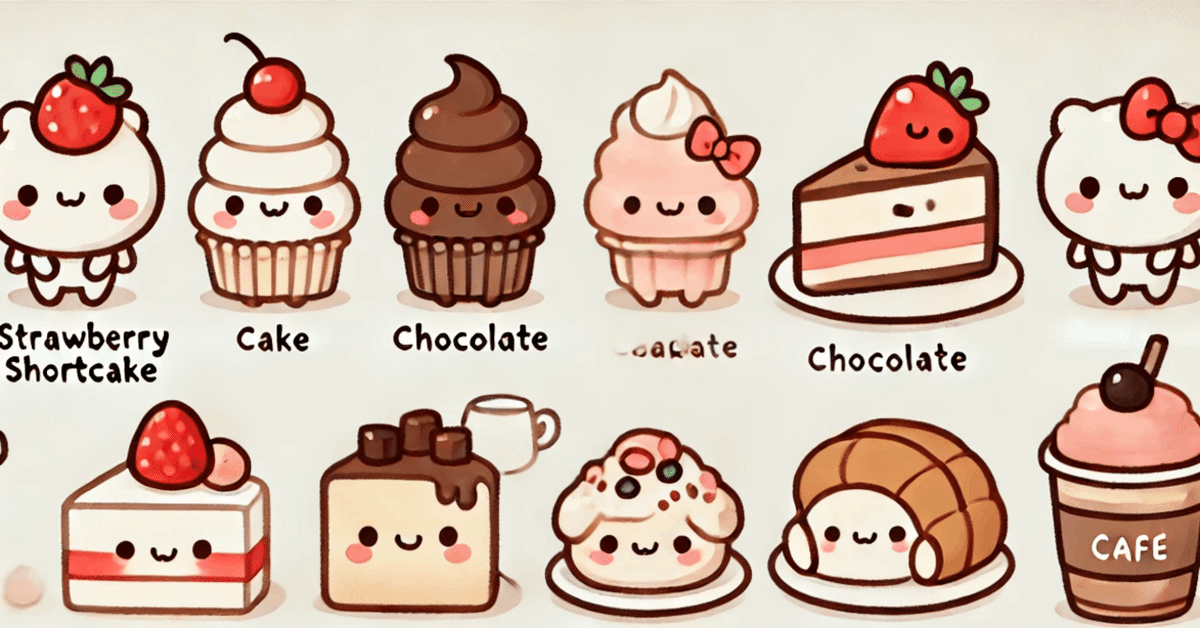
ChatGPTとはじめてのLINEスタンプ作り!
というわけで今回、初めてLINEスタンプを作成してみました!
早速ですがそれがこちらです↓

少々粗もありますがなかなか可愛くできたと思います。実はこのLINEスタンプ、ChatGPTを使用して作成したものなんです!しかも操作はすべてスマートフォンのみでPCは使用していません。
今回はこちらのスタンプができるまでをまとめました。
□使用したアプリなど
・ChatGPT
・LINEスタンプメーカー
App Store
Google Play Store
・任意の背景透過アプリ
私が使用したものはこちらです。
シンプルでわかりやすくてオススメ!
・任意のペイントアプリ
私はアイビスペイントXを使用しました。ある程度の機能が揃っていて、画像が読み込めるものなら何でもいいと思います。
□作り方
①スタンプの方向性を決める
私はカフェメニューをテーマにしました。テーマが決まらない!という場合はChatGPTに相談してみるのもいいかもしれません。
②ChatGPTにスタンプ用のイラストを生成してもらう
※もちろんChatGPT以外のAIを使用してもいいですが、商用利用が可能かどうかしっかり規約を確認しましょう。
ここで1つポイントがあります。1枚の画像に9~12パターンほどのイラストを詰め込んでもらいましょう。その中からよさそうなものを選んで使用します。特にChatGPTが無料版の場合1日に生成できる画像は3枚までですので、こちらのやり方が効率がいいです。
LINEスタンプは8個、16個、24個、32個、40個で1パッケージになります。自分用の場合は数が少なくてもいいですが、販売する場合はできるだけ40個セットにした方がいいです。最初は32個セットから初めてみるのもいいと思います。

③イラストを透過する
生成した画像からスタンプに使用するイラストを選びます。そして任意の透過アプリで背景を透過します。使用する透過アプリによっては、事前に生成した画像から使う部分のみを切り取っておいた方がやりやすいかもしれません。私が上でオススメした透過アプリはアプリ内での切り取りが可能です。

④ペイントアプリで加筆修正や文字入れをする
透過したイラストをペイントアプリに読み込ませます。気になる部分があれば修正を行いましょう。レイヤーを分けて差分を作ってみるのもいいです。私はキャラクターものだったので表情差分を作ることにより、1つのイラストから2つ以上のスタンプを作成しました。
イラストが仕上がったら文字入れです。普段使いしやすそうな言葉を選んでみました。とはいえ40パターン考えるのは大変なので、ChatGPTに聞いて参考にしました。
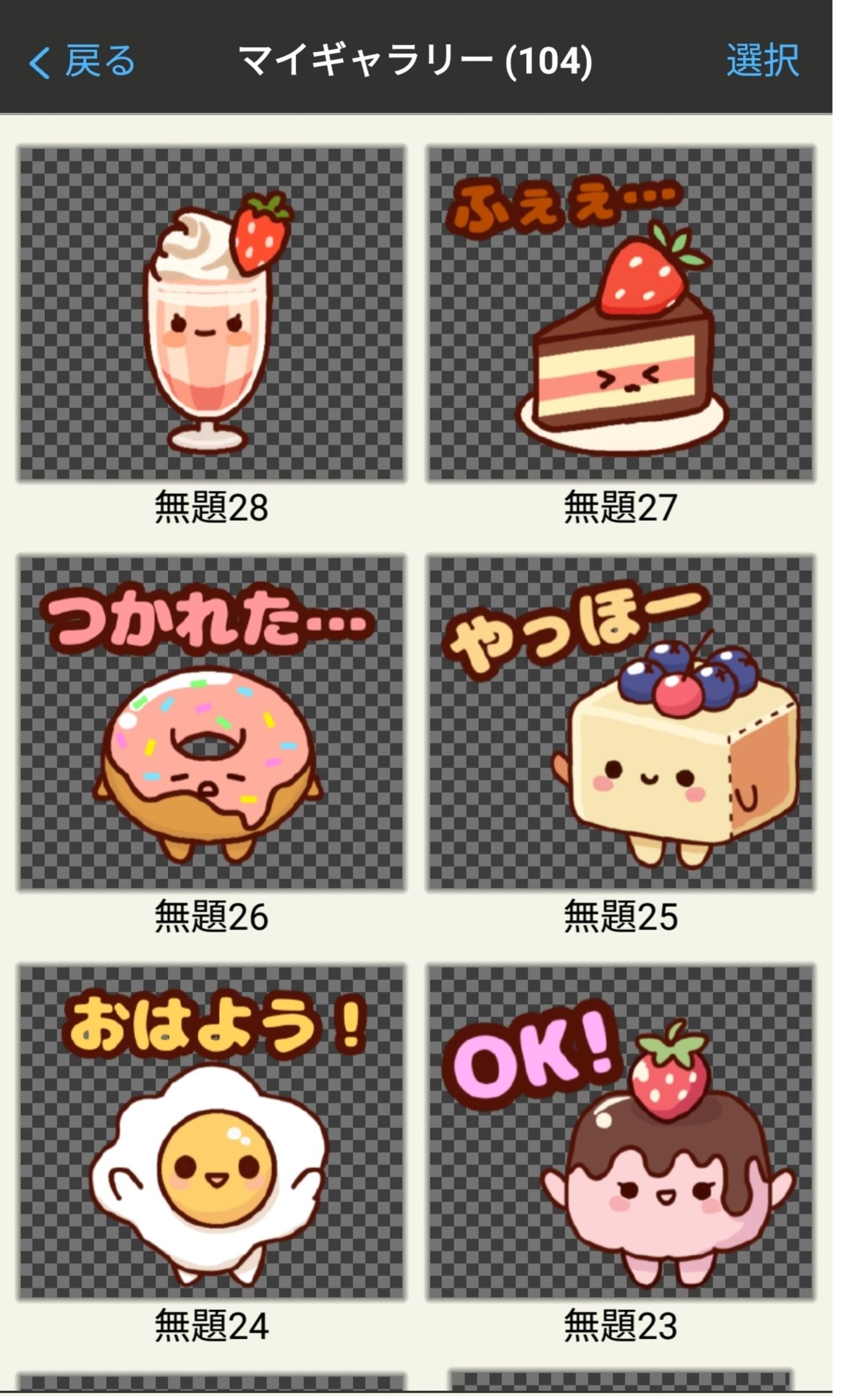
⑤LINEスタンプメーカーで最終調整
文字入れまで済んだら完成したスタンプを一通り保存します。このとき必ずpng形式で保存してください。
後はLINEスタンプメーカーにスタンプをどんどん保存していくだけです。
LINEスタンプメーカーでも画像の透過と文字入れは可能ですので、透過アプリとペイントアプリがなくてもスタンプは作れます。しかしLINEスタンプメーカーの透過はあまり使い勝手がよくないのと、文字のフォントの種類が少ないためオススメはしません。自分用に手軽に作りたいならLINEスタンプメーカーだけで作ってみるのもありだと思います。

⑥スタンプを審査に出す
1パッケージ分のスタンプが完成したらいよいよ審査です。審査を通らないことには使用することも販売することもできません。
スタンプのタイトルと説明文を編集し、LINEスタンプメーカー下部の販売申請から申請します。申請の際は販売情報を正しく入力しましょう。特に売上分配設定に関しては後から変更できませんのでご注意ください。
後は無事審査を通るか祈りましょう!私の場合は大体1~2日程度で結果がでました。
□初めてLINEスタンプを作ってみて
LINEスタンプの作成は初めてでしたが、3日ほどで完成させることができました。やってみると意外と簡単でした。興味がある方はとりあえずLINEスタンプメーカーをインストールしてみるといいかもしれません。
今も新しいスタンプを作成中ですので、完成したときにはまた紹介できたらいいなと思います。
今日はここまでで。最後までお読みいただきありがとうございました。
